Содержание
В этом курсе:

Базы данных и веб-приложения могут принести большую пользу вашему бизнесу. Проектирование базы данных играет важнейшую роль в достижении ваших целей независимо от того, что вам нужно: управлять сведениями о сотрудниках, предоставлять еженедельные отчеты по данным или отслеживать заказы клиентов. Уделив время изучению всех нюансов проектирования баз данных, вы сможете создавать базы, которые будут не только отвечать вашим текущим требованиям, но и адаптироваться к изменениям.
Важно: Веб-приложения Access отличаются от классических баз данных. В этой статье не рассматривается проектирование веб-приложений.
Понятия и термины
Для начала рассмотрим основные термины и понятия. Чтобы спроектировать полезную базу данных, необходимо создать таблицы с данными по одному объекту. В таблицах можно собрать все данные по этому объекту и отобразить их полях, которые содержат наименьшую единицу данных.
Реляционные базы данных
База данных, в которой данные разделены на таблицы по типу электронных. Каждая таблица включает данные по одному объекту, например по клиентам (одна таблица) или товарам (другая таблица).
Области хранения отдельных данных в таблице. В каждой строке ( или записи) хранится уникальный элемент данных, например имя клиента. Столбцы ( или поля) содержат сведения по каждой точке данных в виде наименьшей единицы: имя может находиться в одном столбце, а фамилия — в другом.
Значение, которое обеспечивает уникальность каждой записи. Допустим, есть два клиента с одинаковыми именами, например Юрий Богданов. Но у одного из них первичный ключ записей — 12, а у другого — 58.
Общие связи между таблицами. Например, у одного клиента может быть несколько заказов. Родительские таблицы содержат первичные ключи. Дочерние таблицы содержат внешние ключи, т. е. значения первичного ключа, которые показывают, как записи дочерней таблицы связаны c записями родительской. Эти ключи связываются отношениями.
Что понимать под хорошим проектированием базы данных?
В основе проектирования хорошей базы данных лежат два принципа:
Избегайте повторяющихся сведений (избыточных данных). Они занимают много места на диске и повышают вероятность ошибок.
Следите за правильностью и полнотой данных. Неполные или неправильные сведения отображаются в запросах и отчетах, что в конечном итоге может привести к принятию ошибочных решений.
Чтобы избежать этих проблем:
Разделяйте информацию в базе данных по таблицам для отдельных объектов. Избегайте повторения информации в нескольких таблицах. (Например, имена клиентов должны находиться только в одной таблице.)
Объединяйте таблицы с помощью ключей, а не путем дублирования данных.
Используйте процессы, которые обеспечивают точность и целостность информации в базе данных.
Проектируйте базу данных с учетом своих требований к обработке данных и созданию отчетов по ним.
Чтобы повысить пользу баз данных в долгосрочной перспективе, выполните следующие пять шагов по проектированию:
Шаг 1. Определение назначения базы данных
Прежде чем начать, сформулируйте цель базы данных.
Чтобы спроектировать специализированную базу данных, определите ее назначение и часто обращайтесь к этому определению. Если вам нужна небольшая база данных для домашнего бизнеса, можно дать простое определение, например: "Эта база данных содержит список сведений о клиентах для рассылки и создания отчетов". Для корпоративной базы данных можно дать определение из нескольких абзацев, в котором будет описано, когда и как люди с различными ролями используют базу данных и содержащуюся в ней информацию. Создайте специальное и подробное определение цели и периодически обращайтесь к нему в процессе проектирования.
Шаг 2. Поиск и упорядочение необходимых сведений
Соберите все типы данных, которые необходимо записывать, например названия товаров и номера заказов.
Начните с существующих сведений и методов отслеживания. Предположим, вы записываете заказы на покупку в книге учета или ведете записи о клиентах в бумажных формах. Используйте эти источники, чтобы создать список собираемых сведений (например, всех полей в формах). Если в настоящее время вы не собираете важные сведения, подумайте, какие дискретные данные вам необходимы. Каждый отдельный тип данных становится полем в вашей базе данных.
Не беспокойтесь, если ваш первый список несовершенен — вы сможете доработать его со временем. Однако всегда помните о людях, которые будут пользоваться этой информацией, и учитывайте их мнение.
Затем подумайте, что вы ждете от своей базы данных и какие отчеты или рассылки вы хотите создавать. Убедитесь, что вы собираете данные, которые отвечают этим целям. Например, если вам нужен отчет о продажах по регионам, вам необходимо собирать данные о продажах на региональном уровне. Попробуйте сделать набросок желаемого отчета, используя фактические данные. Затем составьте список данных, необходимых для создания отчета. Сделайте то же самое для рассылок или других выходных данных, которые нужно получить из базы данных.
Предположим, вы даете клиентам возможность подписаться на периодическую рассылку (или отказаться от нее) и хотите распечатать список подписавшихся пользователей. Вам нужно создать столбец "Отправка почты" в таблице "Клиенты" с допустимыми значениями "Да" и "Нет".
Для тех, кто хочет получать рассылку, вам нужно добавить электронный адрес, что также требует отдельного поля. Если вы хотите использовать соответствующее обращение к получателю (например, "Уважаемый" или "Уважаемая"), добавьте поле "Обращение". Если в письмах вы хотите обращаться к клиентам по имени, добавьте поле "Имя".
Совет: Не забывайте разбивать данные на наименьшие единицы, например имя и фамилию в таблице "Клиенты". Вообще, если вы хотите выполнять сортировку, поиск, вычисления или отчет на основе элемента данных (например, фамилии клиента), следует поместить этот элемент в отдельное поле.
Шаг 3. Разделение данных по таблицам
Разделите элементы данных на основные объекты, например товары, клиенты или заказы. Каждый объект выносится в таблицу.
После создания списка необходимых сведений определите основные объекты, необходимые для организации данных. Избегайте повторения данных между объектами. Например, предварительный список для базы данных по продажам товаров может выглядеть так:

К основным объектам относятся клиенты, поставщики, товары и заказы. Поэтому начните с соответствующих четырех таблиц: по клиентам, поставщикам и т. д. Возможно, ваша конечная цель состоит не в этом, но это будет хорошим началом.
Примечание: Лучшие базы данных содержат несколько таблиц. Избегайте искушения поместить все данные в одну таблицу. Это приведет к повторению информации, увеличению размера базы данных и повышению вероятности ошибок. Каждый элемент данных должен записываться только один раз. Если вы обнаружите повторяющиеся сведения, например адрес поставщика, измените структуру базы данных так, чтобы эта информация находилась в отдельной таблице.
Чтобы понять, почему чем больше таблиц, тем лучше, рассмотрим следующую таблицу:
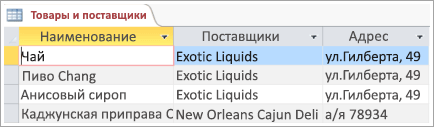
Каждая строка содержит сведения о товаре и его поставщике. Так как у одного поставщика может быть несколько товаров, имя и адрес поставщика должны многократно повторяться, что занимает много места на диске. Вместо этого один раз запишите сведения о поставщике в отдельной таблице "Поставщики" и свяжите ее с таблицей "Товары".
Вторая проблема проектирования возникает тогда, когда нужно изменить сведения о поставщике. Предположим, вам нужно изменить адрес поставщика. А так как адрес указан во многих полях, можно случайно изменить его в одном поле и забыть изменить в других. Эту проблему можно решить, записав адрес поставщика только в одном поле.
Наконец, предположим, у вас есть только один товар, поставляемый компанией Coho Winery, и вы хотите удалить этот товар, но сохранить имя и адрес поставщика. Как удалить запись о товаре, не потеряв сведений о поставщике, с такой структурой базы данных? Это невозможно. Так как каждая запись содержит информацию о товаре вместе с данными о поставщике, их невозможно удалить по отдельности. Чтобы разделить эти сведения, необходимо сделать из одной таблицы две: одну — для сведений о товаре, другую —для сведений о поставщике. И только после этого удаление записи о товаре не будет приводить к удалению сведений о поставщике.
Шаг 4. Превращение элементов данных в столбцы
Определите, какие данные необходимо хранить в каждой таблице. Эти отдельные элементы данных становятся полями в таблице. Например, таблица "Сотрудники" может содержать такие поля, как "Фамилия", "Имя" и "Дата приема на работу".
После выбора объекта для таблицы базы данных столбцы в ней должны содержать сведения только об этом объекте. Например, таблица по товарам должна содержать сведения только о товарах, а не о поставщиках.
Чтобы определить, какие данные нужно отследить в таблице, используйте ранее созданный список. Например, таблица "Клиенты" может содержать такие поля: "Имя", "Фамилия", "Адрес", "Отправка почты", "Обращение" и "Электронный адрес." Каждая запись (клиент) в таблице содержит один и тот же набор столбцов, поэтому по каждому клиенту можно хранить одинаковую информацию.
Создав свой первый список, периодически проверяйте и дорабатывайте его. Не забудьте разбить данные на наименьшие возможные поля. Например, если ваш исходный список содержит поле "Адрес", разбейте его на поля "Улица", "Город", "Область/республика", "Индекс". Или, если у вас международная клиентская сеть, можно использовать даже большее количество полей. Таким образом вы сможете выполнять рассылку в правильном формате или создавать отчеты о заказах по штатам или областям.
Доработав столбцы с данными во всех таблицах, вы готовы выбрать первичный ключ для каждой из них.
Шаг 5. Задание первичных ключей
Выберите первичный ключ для каждой таблицы. Первичный ключ, например код товара или код заказа, является уникальным идентификатором каждой записи. Если у вас нет явного уникального идентификатора, его можно создать с помощью Access.
Вам нужно однозначно определить каждую строку в каждой таблице. Вернемся к примеру с двумя клиентами с одинаковым именем. Так как у них одно и то же имя, им нужно дать уникальный идентификатор.
Поэтому каждая таблица должна содержать столбец (или набор столбцов), который однозначно определяет каждую строку. Это и есть первичный ключ. Он часто является уникальным числом, например кодом сотрудника или порядковым номером Используя первичные ключи, Access быстро связывает данные из нескольких таблиц и сводит их для вас воедино.
Иногда первичный ключ состоит из нескольких полей. Например, в таблице "Сведения о заказе", которая содержит позиции по заказам, первичный ключ может включать два столбца: "Код заказа" и "Код товара". Если в первичном ключе используется несколько столбцов, он также называется составным ключом.
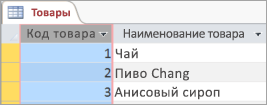
Если у вас уже есть уникальный идентификатор для данных в таблице, например номера товаров, однозначно определяющие каждый продукт в каталоге, используйте его, но только если эти значения соответствуют следующим правилам первичных ключей:
Идентификатор для каждой записи всегда уникален. Повторяющиеся значения в первичном ключе не допускаются.
Для каждого элемента всегда существует значение. Каждая запись в таблице должна иметь первичный ключ. Если вы создаете ключ с помощью нескольких столбцов, например "Группа позиций" и "Код позиции", всегда должны присутствовать оба значения.
Первичный ключ представляет собой неизменное значение. Так как на ключи ссылаются другие таблицы, при любом изменении первичного ключа в одной таблице необходимо изменить его во всех других. Частые изменения повышают риск возникновения ошибок.
Если у вас нет явного идентификатора, то в качестве первичного ключа используйте произвольный уникальный номер. Например, вы можете присвоить каждому заказу уникальный номер, только чтобы идентифицировать его.
Совет: Чтобы создать уникальный номер в качестве первичного ключа, добавьте столбец, используя тип данных "Счетчик". Этот тип данных автоматически присваивает каждой записи уникальное числовое значение. Такой идентификатор не содержит фактических сведений о строке, которую он представляет. Он идеален в качестве первичного ключа, так как в отличие от ключей, содержащих фактические данные о строке (например, номер телефона или имя клиента), числа не изменяются.
Вам нужны дополнительные возможности?
Эффективная база данных требует продуманной структуры. В этом видео вы узнаете, что такое базы данных, в частности, РЕЛЯЦИОННЫЕ базы данных, которые можно создавать в Access. Вы узнаете, как организовать базу данных с помощью ТАБЛИЦ и как создать связь между таблицами с помощью КЛЮЧЕЙ.
Итак, что же такое база данных? В широком смысле база данных — это любой упорядоченный набор данных. Базой данных можно назвать кулинарную книгу, а также этот простой список имен и номеров телефонов в Excel.
Следующий вопрос: чем отличается база данных Access? Зачем ее использовать? Ответ кроется в РЕЛЯЦИОННОЙ СТРУКТУРЕ ТАБЛИЦ. Вот что это значит.
Данные упорядочиваются в виде ТАБЛИЦ. Таблицы связываются друг с другом с помощью ОБЩИХ ПОЛЕЙ, называемых КЛЮЧАМИ.
Ключи выполняют две задачи. Во-первых, с их помощью каждой строке таблицы присваивается значение. Как видите, человеку по имени Григорий Авдеев присвоено значение 1, а человеку по имени Регина Покровская — значение 2.
Ключи также позволяют связывать таблицы благодаря использованию одних и тех же значений в нескольких ПОЛЯХ. Например, здесь значение ключа, назначенного Григорию, связано с двумя телефонными номерами, то есть это его номера. Значение же ключа, назначенного Елизавете Поляковой, связано с тремя полями, то есть это ее телефонные номера.
В базе данных имеются ключи двух типов. Значения ключей задаются в ЭТОМ поле и используются в ЭТОМ конечном поле. Исходное поле называется ПЕРВИЧНЫМ КЛЮЧОМ, а конечное — ВНЕШНИМ КЛЮЧОМ. Однако само по себе наличие таких полей еще не означает, что они связаны. Вам необходимо создать связь между таблицами.
Вы можете подумать: «Все это требует немалых усилий. Зачем мне это делать?» Хороший вопрос. Во-первых, повышается эффективность хранения данных. Видите, как часто повторяются здесь имена?
В реляционной структуре большинство данных вводятся только один раз. Таким образом экономится пространство. Реляционные структуры также повышают точность, так как при повторном вводе данных растет риск допустить ошибку.
Например, посмотрите, что произойдет, если неправильно ввести имя Елизаветы Поляковой. Этот номер телефона станет труднее найти, и вы, возможно, никогда не заметите ошибку. Так как в реляционной структуре большинство данных вводятся только один раз, риск возникновения ошибок снижается. Если вы все же допустили ошибку, ее достаточно исправить в одном месте.
Реляционные структуры — это также отличный способ фиксации транзакций. В зависимости от назначения базы данных транзакция может указывать на то, какие учащиеся находятся в той или иной аудитории, какие продажи были выполнены или кто одолжил вашу книгу.
Итак, теперь вам известны три основных этапа разработки базы данных. Первый этап — это сбор всех данных, которые необходимо хранить. В этом примере нам требовались имена клиентов, их номера телефонов и категории этих номеров.
Второй этап — определение данных, которые могут повторяться. В этом примере это имена клиентов.
Наконец, третий этап — выделение таких данных в отдельную таблицу.
Но, возможно, вы заметили, что данные в поле «Тип» также повторяются? Совершенно верно. Эти данные также можно было бы выделить в отдельную таблицу. Но так как это всего лишь несколько значений, лучше создать для них список выбора.
Создание реляционной структуры с помощью таблиц и ключей является важнейшим этапом разработки эффективной базы данных. Реляционная база данных Access позволит вам сэкономить время, пространство, уменьшить количество ошибок и фиксировать транзакции с важными фрагментами данными, тем самым повысив эффективность работы.
Основным предназначением этой программы является создание и работа с базами данных, которые могут быть подвязаны как под мелкие проекты, так и под крупный бизнес. С её помощью вам будет удобно управлять данными, редактировать и хранить информацию.

Приложение пакета Microsoft Office — Access — служит для работы с базами данных
Создание новой базы данных
Естественно, перед началом работы вам потребуется создать или открыть уже существующую базу данных.
Откройте программу и перейдите в главное меню, нажав на команду «Файл», а там выберите пункт «Создать». Создавая новую базу, вам на выбор будет представлена пустая страница, которая будет иметь в себе одну таблицу либо же веб-база данных, позволяющая вам пользоваться встроенными инструментами программы для, например, ваших публикаций в интернете.
Кроме того, для максимального упрощения создания новой базы, пользователю на выбор предоставлены шаблоны, позволяющие создать базу, ориентированную на конкретную задачу. Это, между прочим, может помочь вам быстро создать необходимую форму таблицу, не настраивая всё вручную.
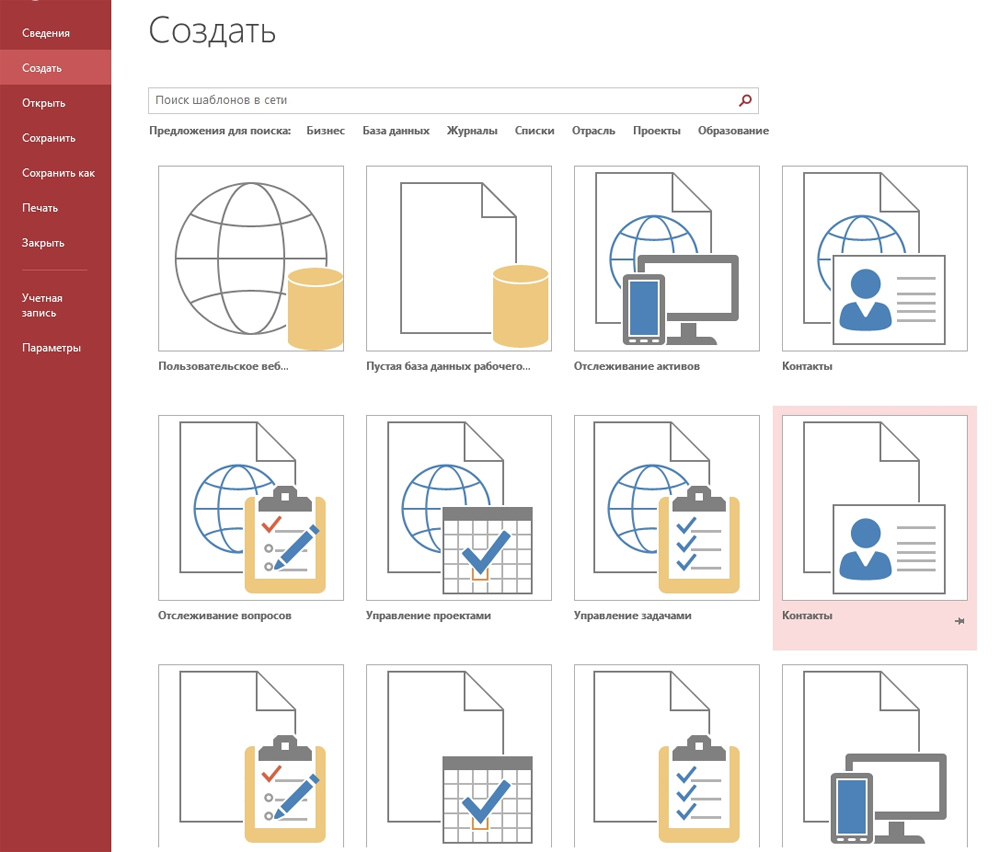
Наполнение базы данных информацией
Создав базу, необходимо её заполнить соответствующей информацией, структуру которой стоит заранее продумать, ведь функциональность программы позволяет оформлять данные в нескольких формах:
- Сейчас самым удобным и распространённым видом структуризации информации является таблица. По своим возможностям и виду, таблицы в Access не сильно отличаются от таких же в Excel, что, в свою очередь, значительно упрощает перенос данных из одной программы в другую.
- Вторым способом внесения информации являются формы, они чем-то похожи на таблицы, однако, обеспечивают более наглядное отображение данных.
- Для подсчёта и вывода информации из вашей базы предусмотрены отчёты, которые позволят вам проанализировать и высчитать, например, ваши доходы или количество контрагентов, с которыми вы работаете. Они очень гибки и позволяют производить любые расчёты, в зависимости от внесённых данных.
- Получение и сортировка новых данных в программе осуществляется посредством запросов. С их помощью вы сможете найти определённые данные среди нескольких таблиц, а также создать или обновить данные.
Все вышеперечисленные функции находятся в панели инструментов, во вкладке «Создание». Там вы можете выбрать какой именно элемент желаете создать, а затем, в открывшемся «Конструкторе», настроить его под себя.
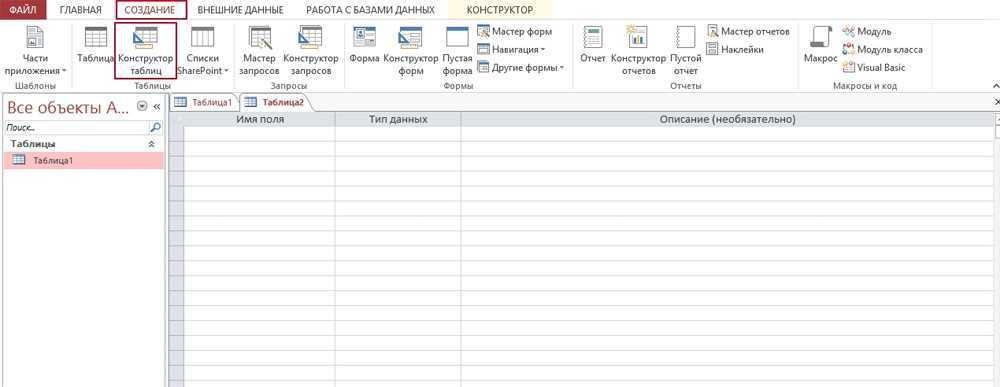
Создание базы данных и импортирование информации
Создав новую базу данных, единственным, что вы увидите, будет пустая таблица. Вы можете заняться её заполнением вручную либо наполнить копируя необходимую информацию из интернета. Обратите внимания, что каждая внесённая вами часть информации должна быть размещена в отдельной колонке, а каждая запись иметь личную строку. Кстати, колонки можно переименовать, чтобы лучше ориентироваться в их содержимом.
Если же вся необходимая вам информация находится в другой программе или источнике, программа позволяет настроить импортирование данных.
Все настройки импортирования находятся в отдельно вынесенной в панель управления вкладке, которая называется «Внешние данные». Здесь, в области «Импорт и связи», перечислены доступные форматы, среди которых документы Excel, Access, текстовые и XML-файлы, интернет-страницы, папки Outlook и т. д. Выбрав необходимый формат, с которого будет перенесена информация, вам потребуется указать путь к месторасположению файла. Если же она размещена на каком-либо сервере, программа потребует от вас ввести адрес сервера. По мере импорта вы столкнётесь с различными настройками, которые предназначены для корректного переноса данных в Access. Следуйте инструкциям программы.
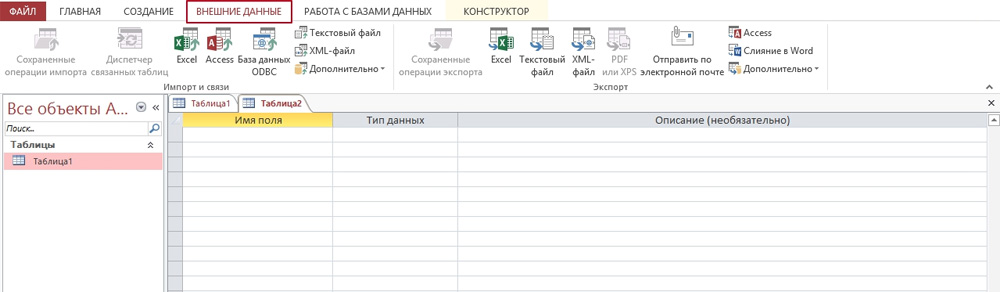
Основные ключи и взаимосвязи таблиц
При создании таблицы, программа автоматически наделяет каждую запись уникальным ключом. По умолчанию в ней есть колонка имён, которая расширяется, по мере внесения новых данных. Именно эта колонка и является первичным ключом. Помимо таких, основных ключей, база данных также может содержать поля, связанные с информацией, содержащейся в другой таблице.
Например, у вас есть две таблицы, содержащие взаимосвязанную информацию. К примеру, они называются «День» и «План». Выбрав в первой таблице поле «понедельник», вы сможете связать его с каким-либо полем в таблице «План» и при наведении курсора на одно из этих полей, вы увидите информацию и связанные ячейки.
Подобные взаимосвязи облегчат читаемость вашей базы данных и наверняка увеличат её удобство и эффективность.
Чтобы создать взаимосвязь, перейдите во вкладку «Работа с базами данных» и в области «Отношения» выберите кнопку «Схема данных». В появившемся окне вы увидите все обрабатываемые базы данных. Следует обратить ваше внимание на то, что в базах данных должны быть специальные поля, предназначенные для внешних ключей. На нашем примере, если во второй таблице вы хотите отобразить день недели или число, оставьте пустое поле, назвав его «День». Также настройте формат полей, т. к. он должен быть одинаков для обеих таблиц.
Затем, открыв две таблицы, перетащите поле, которое вы хотите связать, в специально приготовленное поле для внешнего ключа. Появится окно «Изменение связей», в котором вы увидите отдельно выделенные поля. Чтобы обеспечить изменение данных в обеих связанных полях и таблицах, поставьте галочку напротив пункта «Обеспечение целостности данных».
Создание и виды запросов
Запрос является действием в программе, благодаря которому пользователь может редактировать или вносить информацию в базу данных. Фактически запросы делятся на 2 вида:
- Выборный запросы, благодаря которым программа достаёт определённую информацию и делает по ней расчёты.
- Запросы действия, добавляющие информацию в базу либо удаляющие её.
Выбрав «Мастер запросов» во вкладке «Создание», программа проведёт процесс создания определённого типа запроса. Следуйте инструкциям.
Запросы могут значительно помочь вам упорядочить данные и всегда обращаться к конкретной информации.
Например, вы можете создать выборный запрос по определённым параметрам. Если вы хотите увидеть информацию по конкретной дате или дню таблицы «День» за весь промежуток времени, вы можете настроить подобный запрос. Выберите пункт «Конструктор запросов», а в нём нужную вам таблицу. По умолчанию запрос будет выборным, это становится понятным, если глянуть на панель инструментов с выделенной там кнопкой «Выборка». Для того чтобы программа искала именно ту дату или день, который вам нужен, найдите строку «Условие отбора» и введите туда фразу [какой день?]. Запомните, запрос должен быть помещён в квадратные дужки [] и заканчиваться на знак вопроса либо на двоеточие.
Это лишь один из вариантов использования запросов. На самом деле, с их помощью также можно создавать новые таблицы, отбирать данные по критериям и т. д.
Настройка и использование форм
Благодаря применению форм, пользователь сможет легко просматривать сведения по каждому полю и переключаться между существующими записями. При длительных вводах информации использование форм упрощает работу с данными.
Откройте вкладку «Создание» и найдите пункт «Форма», нажав на который появится стандартная форма, основанная на данных вашей таблицы. Появившиеся поля с информацией подвергаются всяческим изменениям, включая высоту, ширину и т. д. Обратите внимание, что если в приведённой таблице присутствуют взаимосвязи, вы увидите их и сможете перенастроить в этом же окне. В нижней части программы вы увидите стрелки, которые позволят последовательно открывать каждый столбец вашей таблицы либо же сразу переместиться на первый и последний. Теперь каждая из них является отдельной записью, поля которой вы можете настроить, кликнув мышью на кнопку «Добавить поля». Изменённые и внесённые таким образом сведения отобразятся в таблице и во всех присоединённых к ней таблицах. После настройки форма, необходимо сохранить её, нажав комбинацию клавиш «Ctrl+S».
Создание отчёта
Основным предназначением отчётов является предоставлению пользователю общей сводки по таблице. Отчёт можно создать абсолютно любой, в зависимости от данных.
Программа даёт вам выбрать тип отчёта, предоставив несколько на выбор:
- Отчёт — будет создан автоотчёт, использующий всю предоставленную в таблице информацию, однако, данные не будут сгруппированы.
- Пустой отчёт — не заполненная форма, данные для которой вы сможете выбрать сами из необходимых полей.
- Мастер отчётов — поможет вам пройти процесс создания отчёта и проведёт группирование и форматирование данных.
В пустой отчёт вы можете добавить, удалить или редактировать поля, наполняя их необходимой информацией, создавать специальные группы, которые помогут отделить определённые данные от остальных и многое другое.
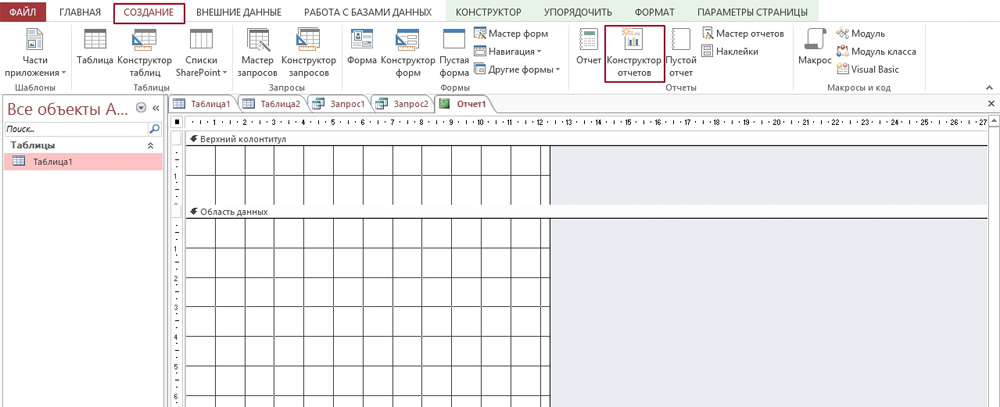
Выше приведены все азы, которые помогут вам справится и настроить под себя программу Access, однако, её функциональность достаточно широка и предусматривает более тонкую настройку рассмотренных здесь функций.
Microsoft Access — это программа для создания баз данных, которая позволяет с легкостью управлять и редактировать базы данных. Она подходит буквально для всего, начиная от небольших проектов и заканчивая крупным бизнесом, она очень наглядна. Это делает ее прекрасным помощником для ввода и хранения данных, поскольку пользователю не нужно иметь дело с таблицами и графиками. Приступайте к чтению, чтобы научиться использовать Microsoft Access максимально эффективно.
